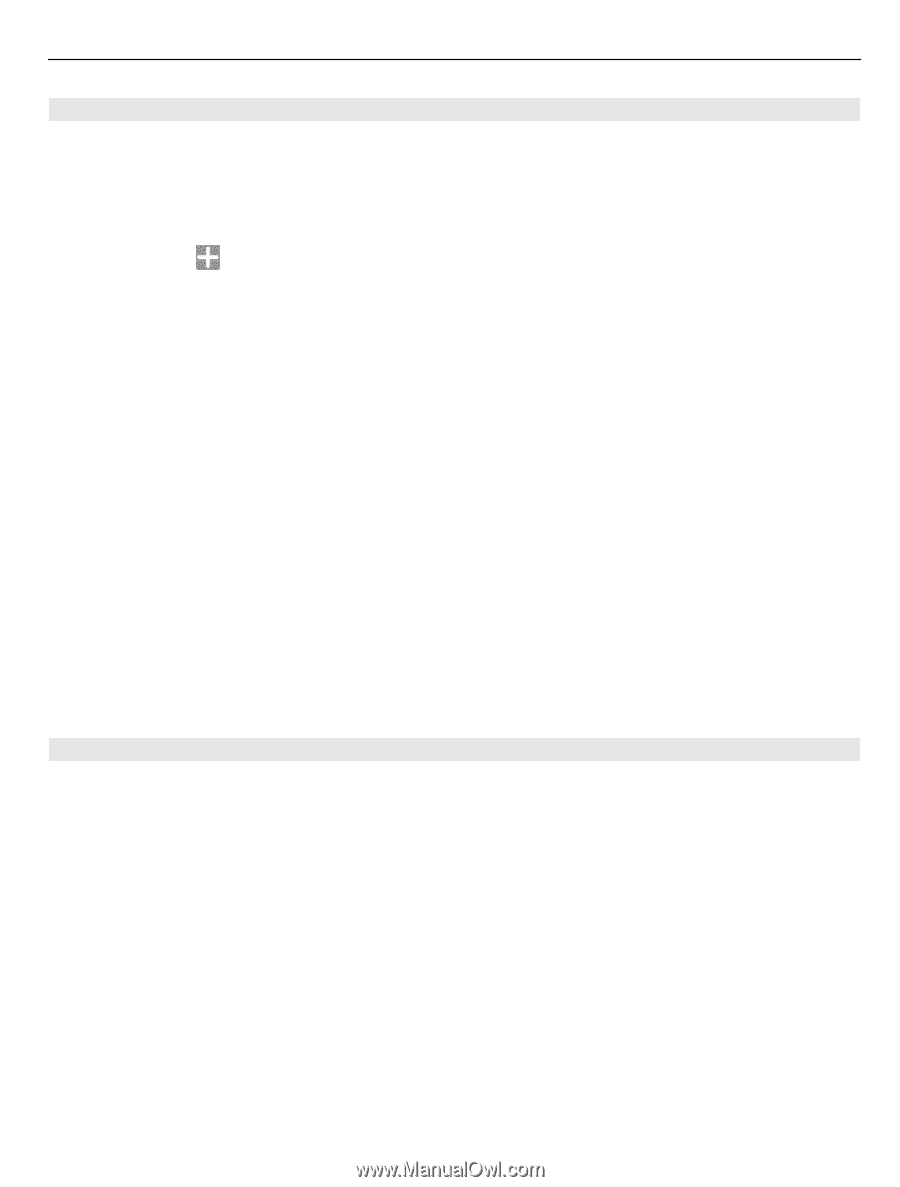Nokia E6-00 Nokia E6-00 User Guide in Spanish - Page 35
Listo, Opciones, Widgets en modo desc., Eliminar, Configuraciones, Favorito, Aplicación, Atrás
 |
View all Nokia E6-00 manuals
Add to My Manuals
Save this manual to your list of manuals |
Page 35 highlights
Personalizar el teléfono 35 Agregar un widget a la pantalla de inicio ¿Le interesa conocer el clima de hoy o las noticias de actualidad? Puede agregar mini aplicaciones (widget) a su pantalla de inicio y vea su información más importante de sola una vez. 1 Toque y mantenga pulsada la pantalla de inicio. 2 Seleccione y el widget que desea de la lista. 3 Seleccione Listo. Un widget puede mejorar la aplicación con la que está relacionada, además de cambiar la manera en que ésta funciona. Por ejemplo, si agrega un widget de notificación, los mensajes recibidos son notificados en el widget. Sugerencia: Para descargar más widgets, seleccione OVI. El uso de servicios o la descarga de contenido pueden implicar la transmisión de grandes volúmenes de datos, lo que puede dar como resultado costos relacionados con el tráfico de datos. Algunos widgets de la pantalla de inicio pueden conectarse automáticamente a Internet. Para evitar esto, seleccione Opciones > Widgets en modo desc.. Eliminar un widget de la pantalla de inicio 1 Toque y mantenga pulsada la pantalla de inicio. 2 Seleccione el widget y, en el menú emergente, seleccione Eliminar. 3 Seleccione Listo. Agregar accesos directos a la pantalla de inicio ¿Sabía que puede crear accesos directos a la mayoría de las aplicaciones y funciones que más usa? Puede agregar accesos directos a aplicaciones, favoritos Web, o acciones como escribir un mensaje. 1 Mantenga pulsada la pantalla de inicio. 2 Seleccione el widget de acceso directo y Configuraciones. 3 Seleccione el acceso directo que desea definir, y seleccione Favorito o Aplicación y el elemento que desea. 4 Seleccione Atrás > Listo. Sugerencia: Para eliminar un acceso directo, reemplácelo por otro. Sugerencia: Si agrega widgets de accesos directos vacíos cuando edita una pantalla de inicio, puede definir los accesos directos en otro momento directamente en la pantalla de inicio.